1.在Outlook中,選擇首頁 > 新郵件 > 郵件。
2.要開始新訊息,請從工具列選擇 Copilot 圖示。
3.從下拉選單中選擇「使用Copilot撰寫草稿」。
4.在Copilot方塊中,輸入您的提示。例如,「讓團隊知道我們決定使用黏土瓦片,並繼續前進,以 便我們能夠趕上截止日期。」
5.選擇「產生選項」,選擇您所需的長度和語氣。
6.完成後,選擇「產生」。Copilot 將為您撰寫一份草稿。
7.檢查訊息。如果它不太符合您的要求,選擇「重新產生」,Copilot將建立一個新的草稿。
8.要重新開始,更改您的提示並再次選擇「產生」。
9.一旦滿意結果,選擇「保留」。
10.根據需要再編輯或調整草稿,然後選擇「發送」。
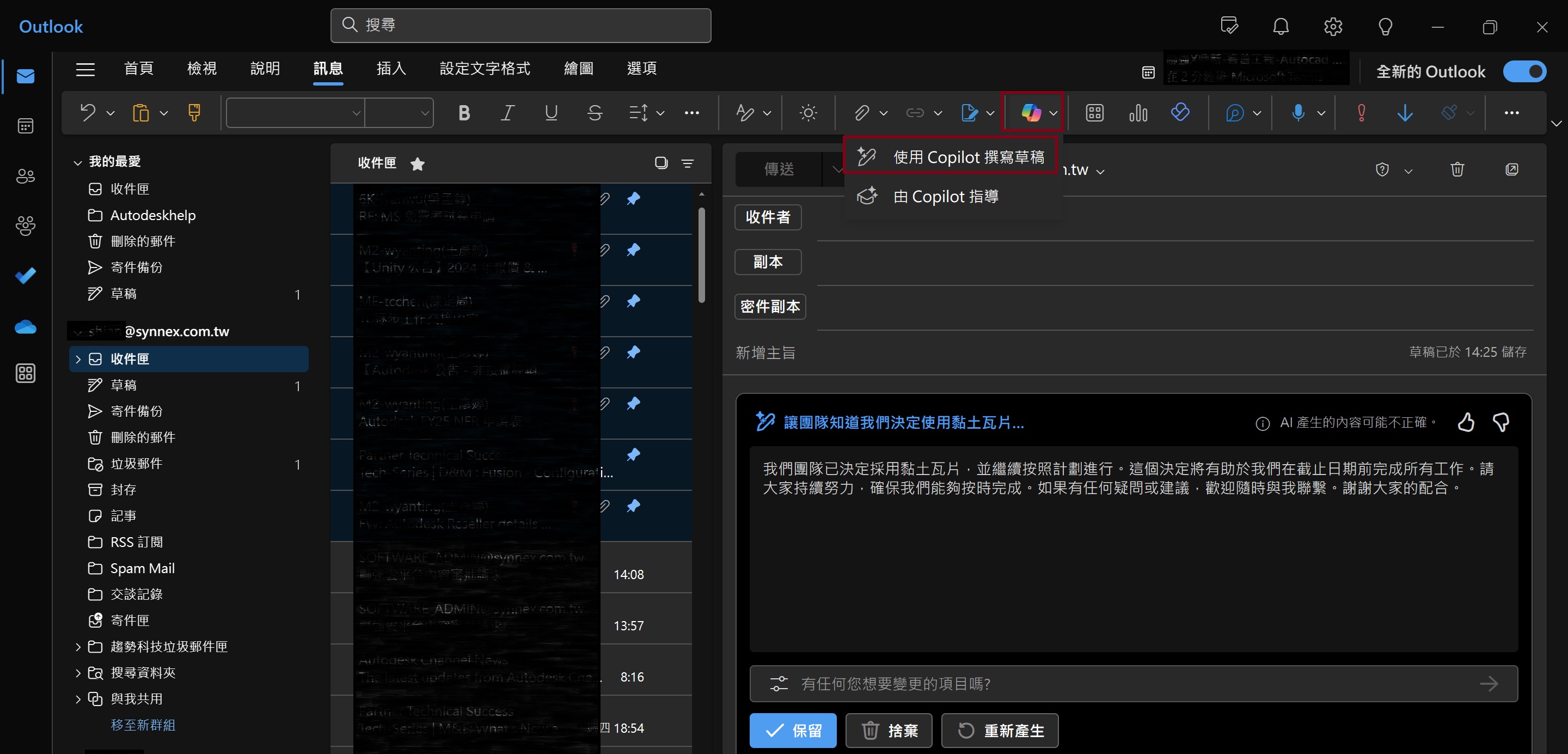
重要提示:
1.在新版Outlook和網頁版Outlook中,「使用Copilot撰寫草稿」不支援以純文本格式撰寫的訊息。要以HTML而非純文本撰寫訊息,請轉到設定 > 郵件 > 撰寫和回覆。從下拉選單中選擇HTML。
2.目前Copilot在Outlook中僅支援工作或學校帳戶,以及使用outlook.com、hotmail.com、live.com和msn.com電子郵件地址的Microsoft帳戶。任何使用第三方電子郵件提供商帳戶(如Gmail、Yahoo或iCloud)的Microsoft帳戶仍可使用Outlook,但無法使用Outlook中的Copilot功能。
3.目前在新版Outlook for Windows、Outlook網頁版和Outlook.com中,可以使用Outlook草擬功能。如果您使用的是傳統Outlook,請獲取新版Outlook。如果您無法訪問,請檢查您的IT管理員。